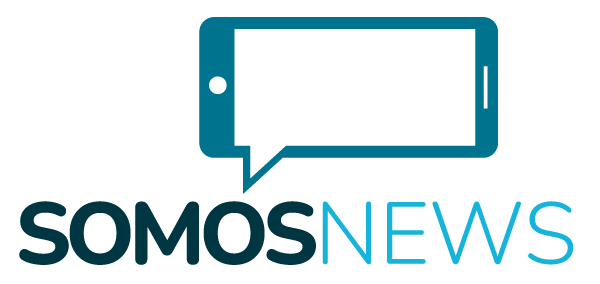¿Cómo deshabilitar la cámara de WhatsApp y proteger tu privacidad?

Sigue estos sencillos pasos para que logres desactivar la cámara de tu WhatsApp, toma nota para que tus datos y privacidad estén protegidos.
WhatsApp se ha vuelto una de las aplicaciones más utilizadas ya que por sus características le permite a sus usuarios entablar conversaciones instantáneas con amigos y conocidos en todo el mundo. Sin embargo, su uso requiere ciertos permisos con el que no todos su público está de acuerdo, entre ellos el acceso a la cámara.
Para muchas personas cuidar de su privacidad en la red se ha vuelto una de sus principales preocupaciones. Ese comportamiento se desató debido a la popularidad que han ganado los temas de ciberseguridad y de Inteligencia Artificial (IA). Incluso muchos de ellos comenzaron a leer las normas de privacidad antes de aceptar acceder a un servicio que brinda cualquier app.
¿WhatsApp te escucha mientras duermes? Elon Musk dice que sí
Pasos para desactivar la cámara mientras utilizas WhatsApp
Te recomendamos este videoSi bien es cierto que para gozar del máximo beneficio al utilizar WhatsApp se recomienda cederle todos los permisos, muchas personas prefieren no darle la bienvenida por completo a la aplicación.
Por ejemplo, algunas personas desearían poder quitarle a la app la potestad de acceder a su cámara y a sus micrófonos. Si tú perteneces a este grupo, estos son los pasos que debes de seguir para librarte de la plataforma.
- Ingresa a la parte de ajustes en tu teléfono que generalmente está representada por el ícono de un engrane en la pestaña superior de los dispositivos Android
- Ir al apartado de “Protección de privacidad” o “Privacidad”, el nombre de la opción puede cambiar dependiendo del modelo del dispositivo
- Selecciona “Administración de permisos”
- Posteriormente se desplegarán ante ti todas las funciones de tu celular, entra ellas la cámara. Tendrás que elegir esa opción
- En forma de lista podrás visualizar todas las aplicaciones a las que les diste permiso de utilizar tu cámara. Cuando aparezca el logo de WhatsApp lo debes seleccionar y eliminarlo de la lista
WhatsApp le declara la guerra a Telegram con sus nuevos canales
¿Qué otros permisos le das a la aplicación?
Cuando utilizas por primera vez WhatsApp en un dispositivo nuevo la aplicación solicita acceso a información y a distintas funciones del celular. Eso lo hace de forma automática y ayuda a la app a funcionar de mejor forma.
Por ejemplo, si eres fanático de mandar capturas de pantalla o distintas imágenes por ese medio, significa que le permitiste acceder a tus archivos y contenido multimedia. De la misma forma, hay distintas funciones que no podría llevar a cabo sin el acceso a estas autorizaciones:
- Archivos y contenido multimedia
- Cámara
- Contactos
- Micrófono
- Teléfono
- Ubicación
- Almacenamiento
Ahora que ya conoces cómo deshabilitar tu cámara de WhatsApp, tal vez te puede interesar Voz a tus estados de WhatsApp: ¡Comparte y conecta!